افتح ملف XML للتحرير عبر الإنترنت
تحتوي الملفات التي تحتوي على ملحق XML على بيانات نصية أساسية وبالتالي لا تتطلب برامج مدفوعة لعرضها وتحريرها. يمكن بسهولة فتح مستند XML يخزن مجموعة من معلمات التطبيق ، أو قاعدة بيانات أو أي معلومات مهمة أخرى باستخدام مفكرة نظام بسيطة.
ولكن ماذا لو كان من الضروري تغيير هذا الملف مرة واحدة ، دون الحاجة إلى الوظيفة الكاملة لمحرر XML والرغبة في استخدام برنامج منفصل لهذا أو القدرة على ذلك؟ في هذه الحالة ، تحتاج فقط إلى الوصول إلى المستعرض والشبكة.
محتوى
كيفية تحرير وثيقة XML عبر الإنترنت
يمكنك فتح ملف XML للعرض من أي متصفح ويب ، ولكن لتغيير محتوياته سيكون عليك استخدام أحد الخدمات المتاحة عبر الإنترنت.
الطريقة 1: XmlGrid
هذا المحرر البسيط على الإنترنت لأول وهلة هو في الواقع أداة قوية للعمل مع مستندات XML. في ذلك ، لا يمكنك فقط إنشاء وتعديل الملفات المكتوبة بلغة ترميز قابلة للتوسعة ، ولكن أيضًا التحقق من صحتها ، وتصميم خرائط المواقع وتحويل المستندات من / إلى XML.
يمكنك البدء في العمل باستخدام ملف XML في XmlGrid إما عن طريق تحميله إلى الموقع ، أو عن طريق وضع المحتويات المباشرة للمستند هناك.
لنبدأ بالخيار الثاني. في هذه الحالة ، نقوم ببساطة بنسخ كل النص من ملف XML ولصقه في الحقل على الصفحة الرئيسية للخدمة. ثم اضغط على زر "إرسال" . 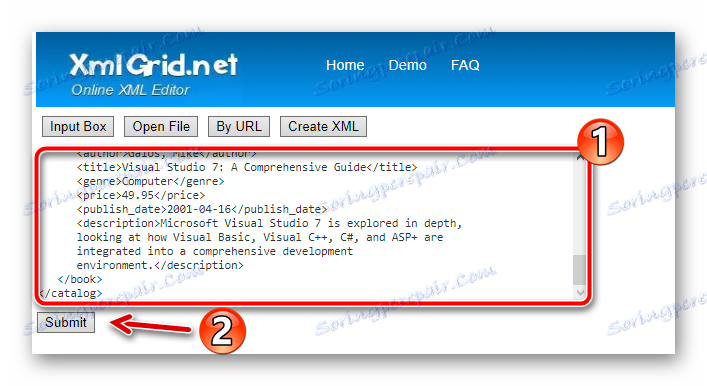
هناك طريقة أخرى هي تنزيل مستند XML من الكمبيوتر.
- للقيام بذلك ، انقر فوق الزر "فتح ملف" في الصفحة الرئيسية.
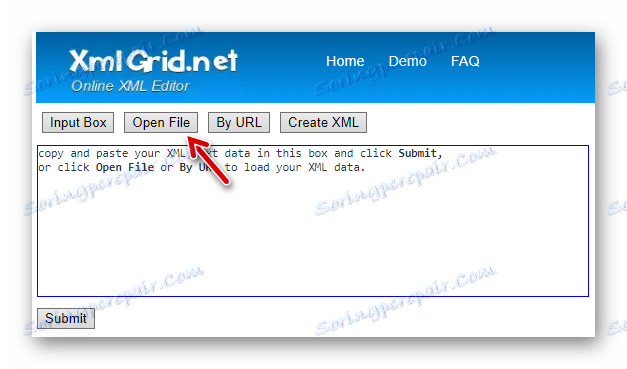
- سنرى شكل تحميل ملف إلى الصفحة.
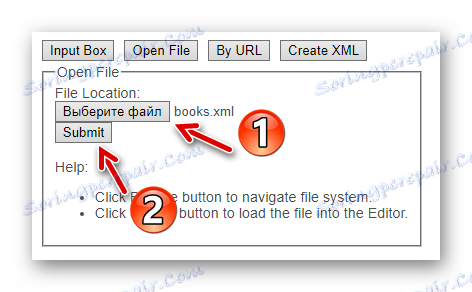
هنا ، انقر أولاً فوق الزر "تحديد ملف" وابحث عن مستند XML المطلوب في إطار مدير الملفات. ثم انقر فوق "إرسال" لإكمال العملية.
توجد أيضًا طريقة ثالثة لاستيراد ملف XML إلى XmlGrid - تنزيل حسب المرجع.
- يكون الزر "حسب عنوان URL" مسؤولاً عن هذه الوظيفة.
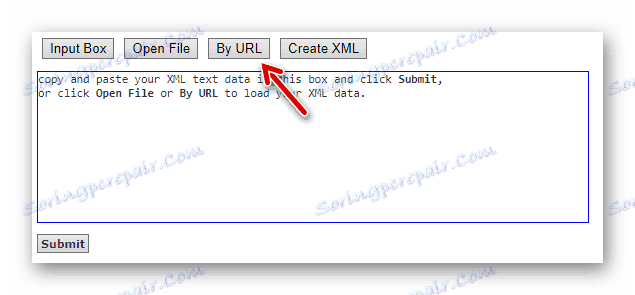
- بالضغط عليه ، نفتح النموذج التالي.
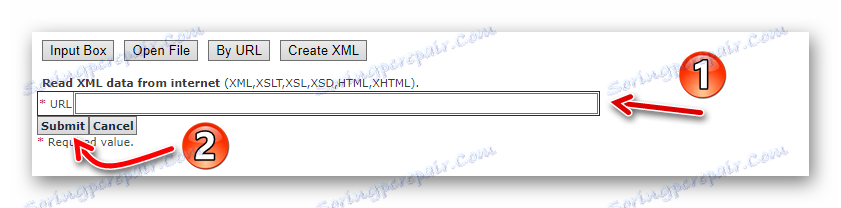
هنا ، في حقل "عنوان URL" ، نحدد أولاً رابطًا مباشرًا لمستند XML ، ثم نضغط على "Sumbit" .
أيًا كانت الطريقة التي تستخدمها ، ستكون النتيجة واحدة: سيتم عرض المستند كجدول يحتوي على بيانات ، حيث يمثل كل حقل خلية منفصلة. 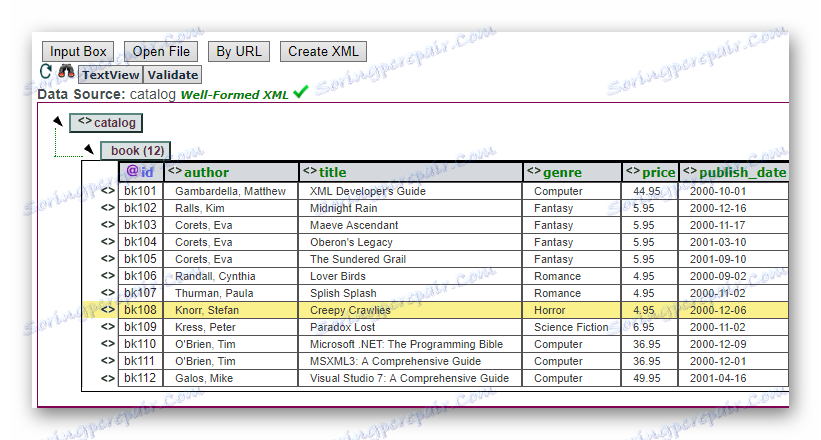
بعد تحرير المستند ، يمكنك حفظ الملف النهائي في ذاكرة الكمبيوتر. للقيام بذلك ، استخدم زر "حفظ" صغير في أعلى الصفحة.
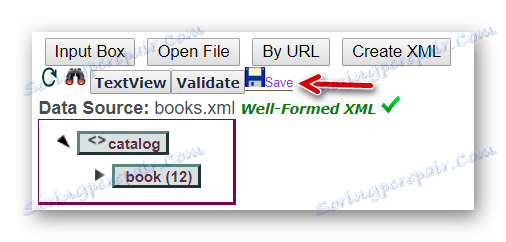
خدمة XmlGrid هي أفضل طريقة لك إذا كنت تحتاج إلى إجراء تصحيحات للمستند على مستوى عناصر فردية أو تقديم محتوياته في شكل جدولي لزيادة الرؤية.
الطريقة 2: TutorialsPoint
إذا بدت لك الخدمة السابقة محددة تمامًا ، يمكنك استخدام محرر XML أكثر كلاسيكية. يتم تقديم هذه الأداة على أحد أكبر الموارد على الإنترنت في مجال تكنولوجيا المعلومات - TutorialsPoint.
TutorialsPoint الخدمة عبر الإنترنت
انتقل إلى محرر XML الذي يمكننا من خلال القائمة الإضافية على الموقع.
- في الجزء العلوي من الصفحة الرئيسية من TutorialsPoint ، نجد زر "أدوات" وانقر عليها.
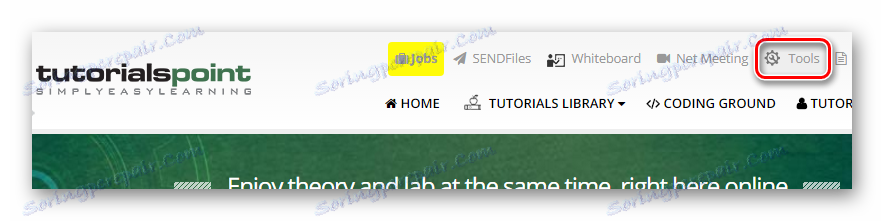
- بعد ذلك ، لدينا قائمة بجميع الأدوات المتاحة عبر الإنترنت للمطور.
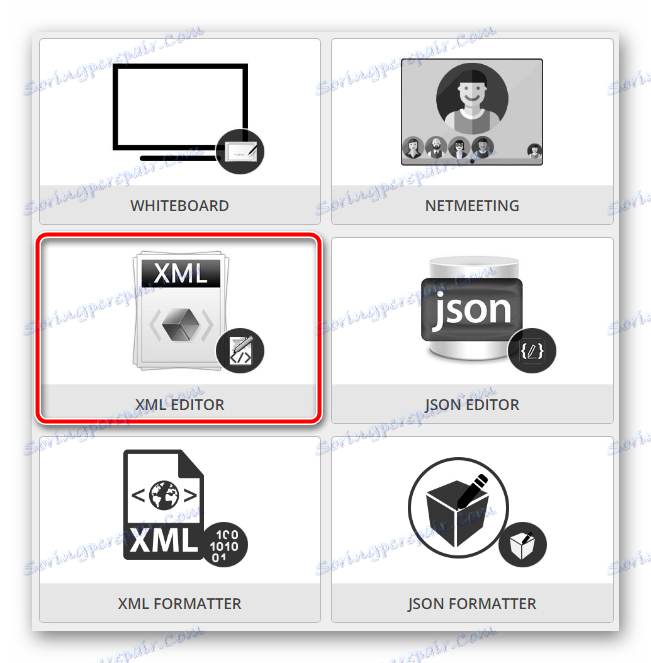
هنا نحن مهتمون في صورة مع توقيع "XML EDITOR" . انقر عليها ، وبالتالي انتقل مباشرة إلى محرر XML.
إن واجهة هذا الحل عبر الإنترنت واضحة قدر الإمكان وتحتوي على كل الوظائف الضرورية للعمل الكامل مع وثيقة XML.
المحرر عبارة عن فضاء مقسم إلى جزئين. على اليسار توجد مساحة لكتابة الرمز ، على الجانب الأيمن هو عرض الشجرة.
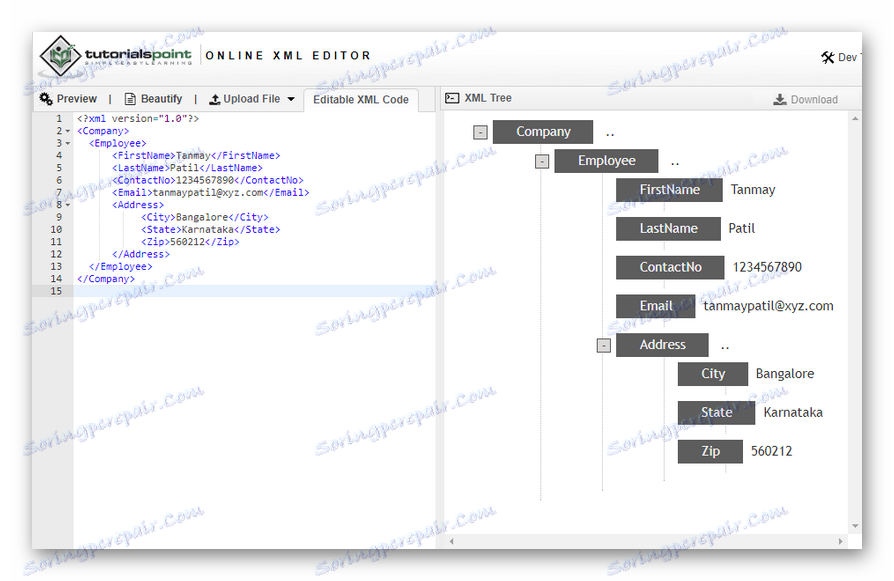
لتحميل ملف XML إلى خدمة عبر الإنترنت ، تحتاج إلى استخدام القائمة على الجانب الأيسر من الصفحة ، وهي علامة التبويب "إيداع ملف" .
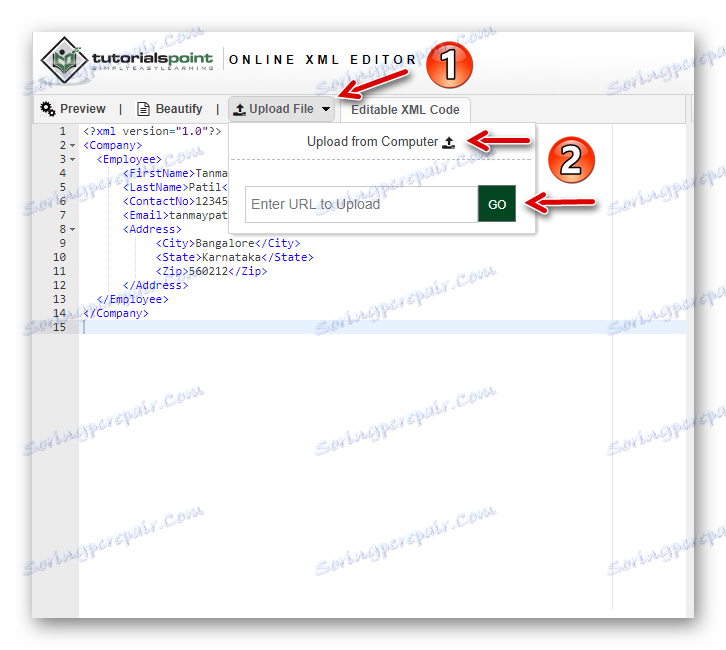
لاستيراد مستند من جهاز كمبيوتر ، استخدم الزر "تحميل من الكمبيوتر" . حسنًا ، لتنزيل ملف XML مباشرةً من مورد جهة خارجية ، أدخل الرابط في الحقل مع توقيع "Enter URL to Upload" أدناه واضغط على "GO" .
بعد الانتهاء من العمل مع المستند ، يمكنك حفظه على الفور في ذاكرة الكمبيوتر. للقيام بذلك ، استخدم الزر "تنزيل" أعلى عرض الشجرة الخاص بـ XML-code.
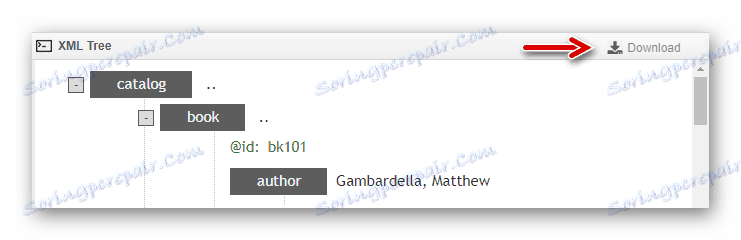
ونتيجة لذلك ، سيتم تنزيل ملف باسم "file.xml" على جهاز الكمبيوتر الخاص بك على الفور.
كما ترى ، يمكن لمحرر XML عبر الإنترنت استبدال برنامج الكمبيوتر المقابل دون أي مشاكل. هناك كل ما تحتاجه: تسليط الضوء على بناء الجملة ، والحد الأدنى من الأدوات للعمل مع النص ، وتمثيل شبيه بالشجرة في الوقت الحقيقي.
الطريقة الثالثة: Code Beautify
للعمل مع مستندات XML عبر الإنترنت ، فإن الحل من خدمة Code Beautify مثالي أيضًا. يتيح لك موقع الويب عرض مجموعة متنوعة من تنسيقات الملفات وتحريرها ، بما في ذلك ، بالطبع ، مكتوبة بلغة ترميزية قابلة للتوسعة.
لفتح محرر XML مباشرة ، على الصفحة الرئيسية للخدمة تحت العنوان "الوظائف الشعبية" أو "عارض الويب" ، ابحث عن زر "XML Viewer" واضغط عليه.
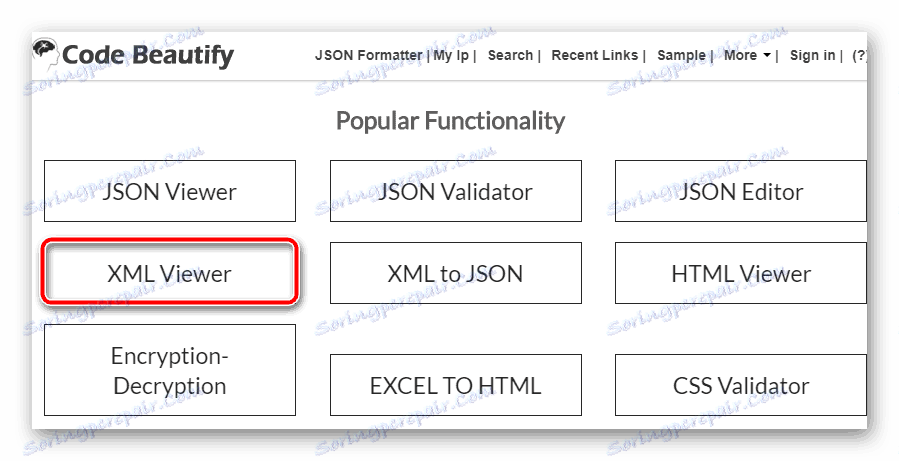
واجهة المحرر عبر الإنترنت ، مثل المكون الوظيفي ، تشبه إلى حد بعيد الأداة التي تمت مناقشتها أعلاه. كما هو الحال في حل TutorialsPoint ، تنقسم مساحة العمل إلى جزأين - المنطقة التي تحتوي على رمز XML ( "إدخال XML" ) إلى اليسار وعرض الشجرة الخاص بها ( "النتيجة" ) على اليمين.
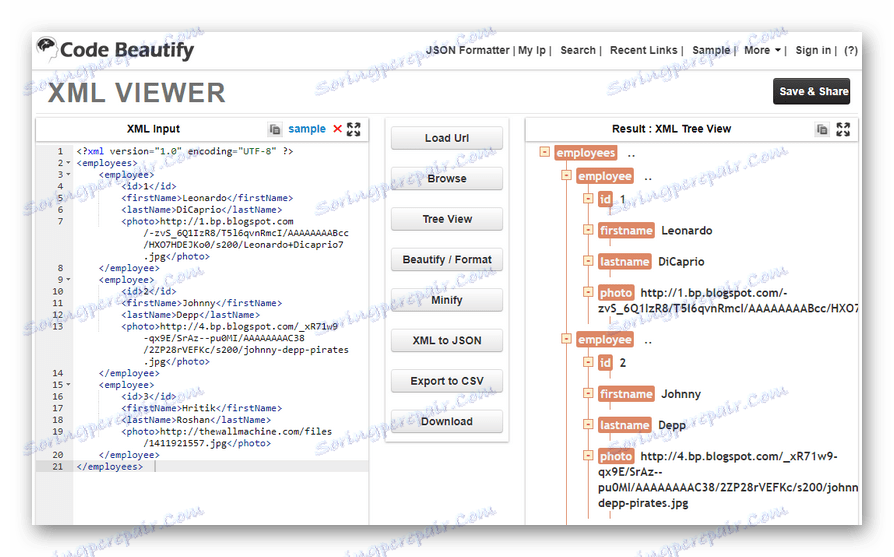
قم بتنزيل الملف لتحريره باستخدام الأزرار "تحميل Url" و "Browse" . يسمح لك الخيار الأول باستيراد مستند XML حسب المرجع ، والثاني من ذاكرة الكمبيوتر.
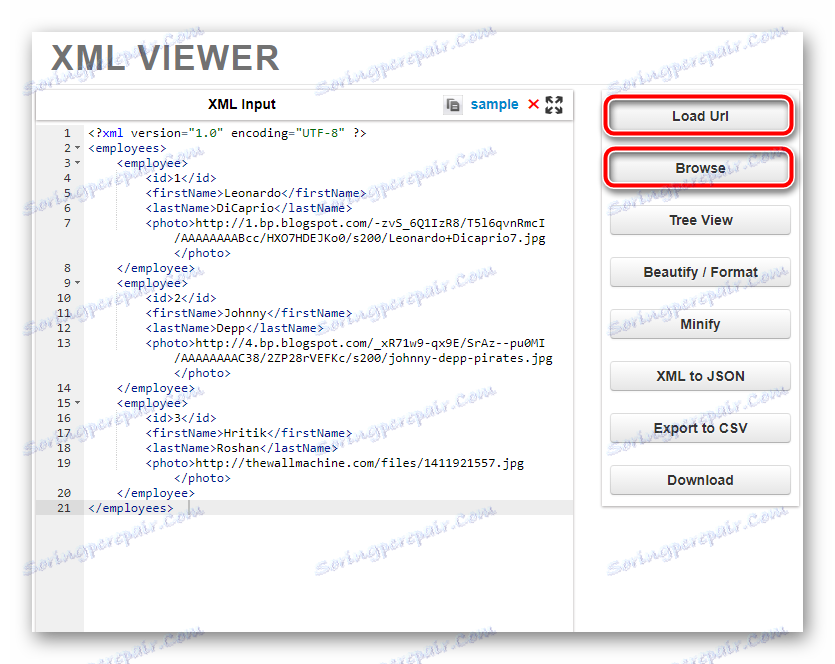
بعد الانتهاء من العمل مع الملف ، يمكن تنزيل إصداره المحدّث إلى الكمبيوتر كمستند CSV أو بامتداد XML الأصلي. للقيام بذلك ، استخدم الأزرار "تصدير إلى CSV" و "تنزيل" على التوالي.
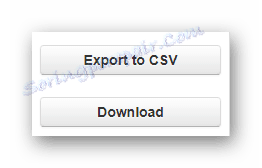
بشكل عام ، يعد تحرير ملفات XML بمساعدة حل Code Beautify أمرًا مناسبًا وواضحًا للغاية: هناك تمييز في البنية ، تمثيل الكود في شكل شجرة عنصر ، واجهة قابلة للتحجيم وعدد من الميزات الإضافية. تتضمن الأخيرة التنسيق السريع لمستند XML ، وهي أداة لضغطه عن طريق إزالة المسافات والواصلات ، وتحويل الملف على الفور إلى JSON.
اقرأ أيضا: افتح ملفات تنسيق XML
إن اختيار خدمة عبر الإنترنت للعمل مع XML هو قرارك تمامًا. يعتمد الأمر كله على مدى صعوبة تعديل المستند والأهداف التي تتبعها. مهمتنا هي توفير خيارات جديرة.